دلایل مختلفی از ایراد در اتصالات و کاغذها گرفته تا مشکلات نرم افزاری باعث پرینت نگرفتن عکس در چاپگر می شوند. همان طور که می دانید، پرینترها ماشین هایی هستند که به لپ تاپ یا کامپیوترهای رومیزی متصل می شوند. پس از برقراری ارتباط بین دو دستگاه نیز می توانید متون یا تصاویر مورد نظر خود را روی کاغذ چاپ کنید.
چاپگرها علی رغم مزایای بسیار مانند هر وسیله الکترونیکی دیگری دچار اختلالات متعددی می شوند که یکی از آن ها عدم پرینت گرفتن عکس است. به همین دلیل تصمیم گرفته ایم در نوشتار پیش رو به علت چاپ نکردن چاپگر و نحوه برطرف کردن این مشکل بپردازیم.

چه عواملی باعث پرینت نگرفتن عکس می شوند؟
هنگامی که پرینتر شما فرامین مربوط به چاپ را اجرا نمی کند، باید موارد مختلفی را ارزیابی نمایید. فراموش نکنید در اکثر اوقات نیاز به حضور کارشناسان مرکز تعمیر پرینتر است تا دستگاه شما به طور دقیق عیب یابی شود. زیرا متخصصان نمایندگی به دلیل دانش بالا قادرند ماشین را به بهترین شکل ترمیم کرده و از خسارات احتمال جلوگیری کنند. به طور کلی دلایل زیر باعث پرینت نگرفتن عکس در چاپگر می شوند:
پشتیبانی نکردن پرینتر از چاپ عکس
شاید تعجب کنید اما ممکن است ماشین اداری مورد نظر برای چاپ عکس طراحی نشده باشد. بنابراین قبل از هرگونه اقدام برای پرینت تصاویر مطمئن شوید که دستگاه شما از چنین قابلیتی پشتیبانی می کند.
ایراد در اتصالات
یکی دیگر از عواملی که باعث می شود چاپگر فایل های مد نظر شما را پرینت نگیرد، ایراد در اتصالات آن است. به همین دلیل باید کلیه کابل ها را مطابق با دستورالعملی که در دفترچه راهنمای محصول آورده شده، به پورت مناسب متصل کنید.
مشکلات مربوط به کاغذ
یکی از مسائلی که اکثر کاربران نسبت به آن بی توجه هستند، این است که حجم انبوهی از کاغذها را درون پرینتر قرار می دهند. در چنین شرایطی وسیله نمی تواند کاغذها را به داخل بکشد، لذا از کار می افتد. همچنین بهتر است پیش از قرار دادن کاغذها در سینی چاپ تمام برگه ها را چک کنید و مطمئن شوید که فاقد منگنه هستند. زیرا معمولاً منگنه ها در چاپگر گیر می کنند و باعث پرینت نگرفتن عکس می شوند.
مشکلات نرم افزاری
یکی از اصلی ترین دلایلی که در روند چاپ عکس اختلال به وجود می آورد، مشکلات نرم افزاری است. برای برطرف کردن اختلالات نرم افزاری ماشین اداری روی آیتم های help و troubleshoot کلیک نمایید. نهایتاً اگر ایراد رفع نشد، با کارشناسان نمایندگی اچ پی تماس بگیرید و موضوع را با آن ها در میان بگذارید.
مشکلات شبکه بی سیم
برخی از مدل های پرینتر از قابلیت Wireless پشتیبانی می کنند. حال هرگونه اختلال در شبکه بی سیم موجب می شود عملیات چاپ تصاویر به شکست بینجامد. جهت حل چنین مشکلی لازم است مودم خود را خاموش و روشن کنید، سپس مجدداً چاپگر را به شبکه اینترنت اتصال دهید.
آپدیت نبودن درایورهای پرینتر
عدم به روز رسانی درایورهای دستگاه باعث بروز مشکلات متعددی می شوند که یکی از آن ها پرینت نگرفتن عکس است. به همین دلیل باید درایورهای پرینتر را به آخرین نسخه موجود آپدیت کنید.
پر بودن حافظه موقت چاپگر
ارسال فایل های حجیم باعث پر شدن حافظه موقت و هنگ کردن چاپگر می شود. در چنین شرایطی برای حل مشکل چاپ نکردن پرینتر ضروری است حافظه موقت را مطابق مراحل زیر خالی کنید:
- وارد کنترل پنل شوید و روی عبارت Device and Printer کلیک نمایید.
- پرینتر مورد نظر را برگزینید، سپس به بخش See What’s Printing مراجعه کنید.
- در نهایت گزینه Cancel All Documents را انتخاب نمایید تا حافظه کامپیوتر شما برای پرینت مجدد خالی گردد.
مشکل در فرمت فایل های وب
اغلب تصاویری که در وب سایت های مختلف بارگذاری می شوند، قابل پرینت گرفتن نیستند. بنابراین اگر بخواهید عکسی را از روی سایت خاصی چاپ کنید، به احتمال زیاد با مشکل مواجه می شوید. زیرا چاپگر شما نمی تواند از همان چیزی که روی صفحه وب می بینید، پرینت بگیرد. در واقع مشکل پرینت نگرفتن عکس به علت ناسازگار بودن فرمت فایل مورد نظر می باشد. دارا بودن پسوندهای GIF، PNG، JPEG، SVG و ICO بیانگر این است که تنها می توانید تصویر را به صورت آنلاین مشاهده کنید.
پر بودن حافظه موقت چاپگر
ارسال فایل های حجیم باعث پر شدن حافظه موقت و هنگ کردن چاپگر می شود. در چنین شرایطی برای حل مشکل چاپ نکردن پرینتر ضروری است حافظه موقت را مطابق مراحل زیر خالی کنید:
- وارد کنترل پنل شوید و روی عبارت Device and Printer کلیک نمایید.
- پرینتر مورد نظر را برگزینید، سپس به بخش See What’s Printing مراجعه کنید.
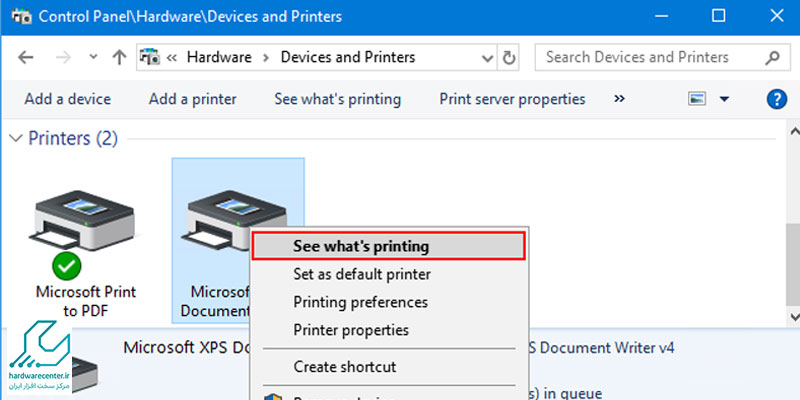
- در نهایت گزینه Cancel All Documents را انتخاب نمایید تا حافظه کامپیوتر شما برای پرینت مجدد خالی گردد.
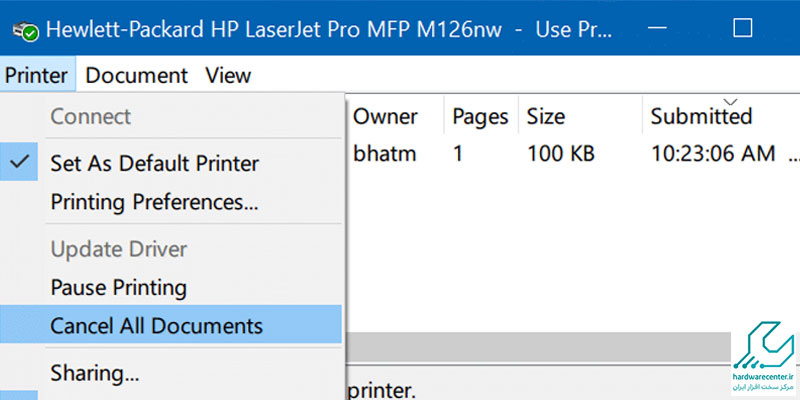
مشکل در فرمت فایل های وب
اغلب تصاویری که در وب سایت های مختلف بارگذاری می شوند، قابل پرینت گرفتن نیستند. بنابراین اگر بخواهید عکسی را از روی سایت خاصی چاپ کنید، به احتمال زیاد با مشکل مواجه می شوید. زیرا چاپگر شما نمی تواند از همان چیزی که روی صفحه وب می بینید، پرینت بگیرد. در واقع مشکل پرینت نگرفتن عکس به علت ناسازگار بودن فرمت فایل مورد نظر می باشد. دارا بودن پسوندهای GIF، PNG، JPEG، SVG و ICO بیانگر این است که تنها می توانید تصویر را به صورت آنلاین مشاهده کنید.
ریست کردن پرینتر
- ماشین اداری مورد نظر را روشن کنید، سپس منتظر بمانید تا کاملاً راه اندازی شود و به مرحله سکوت کامل برسد.
- اکنون در حالی که پرینتر روشن است دو شاخه آن را از برق بکشید و کابل برق را نیز از پشت دستگاه جدا سازید.
- چند دقیقه منتظر بمانید، سپس مجدداً دو شاخه را به پریز برق متصل نمایید و انتهای دیگر آن را هم به چاپگر بزنید.
- پرینتر را روشن کنید و فایل مد نظر را برگزینید. نهایتا بررسی کنید که آیا مشکل پرینت نگرفتن عکس برطرف شده یا خیر.
حذف کردن پرینتر از ویندوز
- در نوار جستجوی ویندوز عبارت Printers را وارد نمایید. سپس از بین نتایج جستجو روی گزینه Printers & Scanners کلیک کنید.
- حالا در لیست ظاهر شده نام ماشین اداری مشکل ساز را برگزینید. بعد از آن روی Remove Device بزنید.
- در پیام تایید ظاهر شده، گزینه Yes را انتخاب کنید و پنجره حاوی لیست چاپگرها را ببندید.
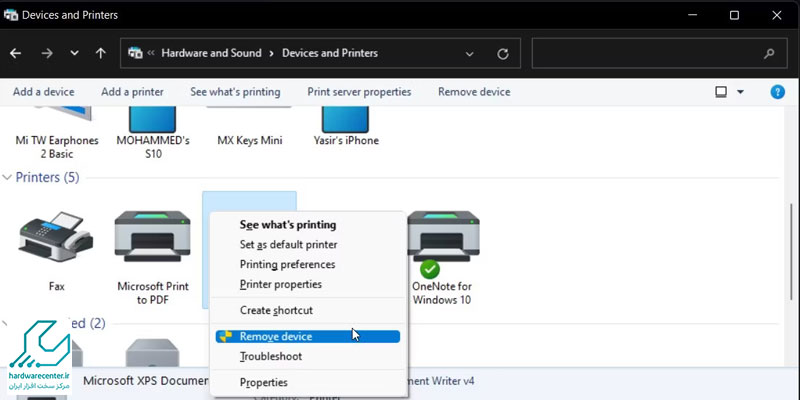
- کلیدهای windows و R را برای دسترسی به پنجره Run بفشارید.
- در کادر جستجوی پنجره پیش روی خود عبارت exe /s را وارد کرده، سپس گزینه OK را انتخاب کنید.
- در پنجره Printer Server Properties وارد بخش Drivers شوید.
- روی نام چاپگر کلیک نمایید و عبارت Remove را برگزینید.
- در ادامه روند رفع مشکل پرینت نگرفتن عکس پس از ظاهر شدن پیام تایید روی دکمه Yes بزنید. نهایتاً پنجره Properties را ببندید.

چاپ عکس با Paint App
- اقدام به اجرای File Explorer نمایید و وارد پوشه ای شوید که عکس مورد نظر در آن قرار دارد.
- روی تصویر کلیک راست کنید و از بین گزینه های ظاهر شده Open With را برگزینید.
- در بین لیست برنامه ها، نرم افزار MS Paint را انتخاب نمایید.
- پس از اجرای نرم افزار وارد File فایل شوید و روی عبارت Print بزنید.
- آیتم های مربوط به پرینت را مورد بررسی قرار دهید، سپس روی Print کلیک کنید. با طی کردن این مراحل چاپگر شما می تواند به راحتی از فایل های JPEG پرینت بگیرد.



